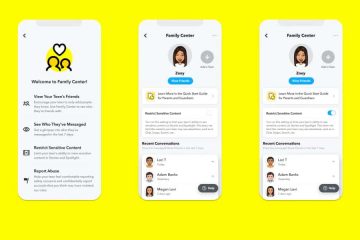Si vous avez un appareil à écran tactile, vous souhaiterez utiliser la fonction Dessiner avec le toucher dans Microsoft Word. Grâce à cette fonctionnalité, vous pouvez utiliser vos doigts pour dessiner directement sur l’écran sans utiliser de souris. Mais cette fonctionnalité n’est pas activée par défaut. Pour l’utiliser, vous devrez l’activer manuellement à partir des paramètres de Word. Dans cet article, voyons comment activer la fonctionnalité de dessin tactile dans Microsoft Word.
Activer la fonctionnalité de dessin tactile dans Word
Étape 1 : ouvrez le document Microsoft Word
Étape 2 : Cliquez sur l’onglet Fichier dans le coin supérieur gauche
Étape 3 : Faites défiler vers le bas et cliquez sur Options et en bas à gauche
Étape 4 : Dans la fenêtre ouverte, sélectionnez personnaliser ruban
Étape 5 : Dans le menu déroulant Choisir les commandes de, sélectionnez l’option Toutes les commandes
Étape 6 : Sous personnaliser le ruban, sélectionnez la colonne n’importe quel Tous les onglets.
Étape 7 : Choisissez n’importe quelle option dans la liste. Par exemple, ici, je sélectionnerai Dessiner
Étape 8 : Revenez à nouveau dans choisir les commandes de la colonne, faites défiler vers le bas et trouvez Dessiner avec le toucher et cliquez sur it
Étape 9 : Cliquez ensuite sur le bouton Nouveau groupe, un nouveau groupe sera créé sous l’onglet dessiner
Étape 10 : Cliquez maintenant sur Ajouter, vous pouvez voir l’option dessiner avec le toucher sous le nouveau groupe
Étape 11 : Pour enregistrer les modifications, cliquez sur ok
Étape 12 : Maintenant, si vous ouvrez le document Word et cliquez sur l’onglet Dessiner (ou l’onglet que vous aviez sélectionné à l’étape 7), en haut, vous pouvez voir l’option Dessiner avec le toucher présent dans le nouveau groupe que vous avez créé.
Étape 13 : Sélectionnez l’option Dessiner avec le toucher et dessinez avec vos doigts. Mais notez que cette fonctionnalité ne fonctionne que sur les appareils à écran tactile.
C’est tout ! J’espère que cet article est utile. Merci !!